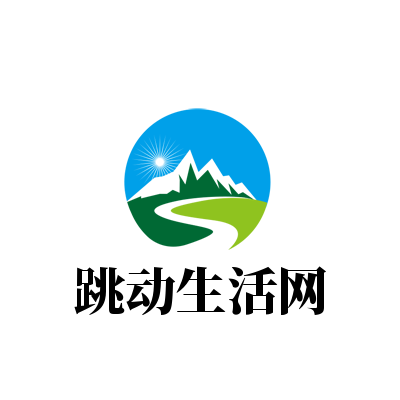使用Siri 可能是 Apple 生态系统中最烦人的部分。更具体地说,语音辅助功能似乎更多地阻碍而不是提供帮助。(不,Siri,我不想让你向我展示与我实际问的内容无关的问题的 Google 结果预览。我自己 Google 的能力很差。)

无论您对 Siri 有何不满,如果您想关闭整个功能,请按以下步骤操作。
如何在 iPhone 或 iPad 上关闭 Siri
您可以在 iPhone 或 iPad 上快速禁用 Siri。只需前往“设置”>“Siri 和搜索”并关闭以下功能:
聆听“嘿 Siri”
按 Siri 的侧面按钮
系统会要求您确认是否要删除 Siri。选择停止使用 Siri,您将关闭语音助手。
让我们明确一件事:我们不建议关闭 Siri 的机器学习组件。语音助手可能很烦人,但机器学习功能非常有用。Siri 可以通过它来建议您根据一天中的时间、您的位置和其他触发因素打开某些应用程序。您还可以从应用程序内获得有用的建议,例如从电影数据库应用程序中查找电影。
如果您不想使用 Siri 的任何机器学习功能,则可以向下滚动到同一设置页面上的“Apple 的建议”部分,然后关闭那里的所有选项。您甚至可以进一步向下滚动并单独选择每个应用程序并禁用所有功能以阻止 Siri 了解您的使用模式。
关闭 Mac 上的 Siri
要在 Mac 上关闭 Siri,请单击左上角的 Apple 徽标,然后前往“系统设置”>“Siri 和 Spotlight”。在此页面上,关闭“询问 Siri”即可。
摆脱 Apple Watch 上的 Siri
您也可以轻松停止在 Apple Watch 上使用 Siri。转到 iPhone 上的 Watch 应用,然后关闭“询问 Siri”下的所有选项。当系统要求您确认时,选择“关闭 Siri”。
删除 AirPods 上的 Siri
您还可以阻止 AirPods 启动 Siri。为此,请戴上 AirPods。接下来,在 iPhone 上,转到“设置”>“蓝牙”。轻按AirPods 旁边的i按钮。现在点击向左并选择 Siri 以外的任何选项。返回上一页,选择向右,然后再次选择任何非 Siri 选项。
在 Apple TV 上禁用 Siri
如果您有 Apple TV,您可以通过转至“设置”>“Siri”并选择“Siri”将其关闭来快速禁用 Siri。
关闭 HomePod 上的 Siri
尝试使用命令“嘿 Siri,关闭嘿 Siri”来完成工作。请注意,这只会阻止 HomePod 侦听 Hey Siri 命令。您仍然可以通过按住 HomePod 顶部来使用 Siri。